
Η εφαρμογή Xbox SmartGlass της Microsoft σάς επιτρέπει να ξεκινήσετε παιχνίδια, να περιηγηθείτε σε τηλεοπτικές λίστες και να ελέγξετε εφαρμογές στο Xbox One. Μπορείτε ακόμη και να το χρησιμοποιήσετε για ροή ζωντανής τηλεόρασης από το Xbox One στο τηλέφωνό σας. Διατίθεται για τηλέφωνα Android, iPhone, Windows 10 και 8, ακόμη και για Windows.
Δυστυχώς, το SmartGlass δεν υποστηρίζει ροή παιχνιδιού , όπως κάνει η εφαρμογή Xbox για Windows 10, αλλά μπορεί ακόμα να κάνει πολλά.
Βήμα πρώτο: Αποκτήστε την εφαρμογή
Κατεβάστε την εφαρμογή Xbox One SmartGlass από App Store της Apple , Google Play , Κατάστημα Windows Phone , ή το Windows Store , ανάλογα με την πλατφόρμα σας.
Ενώ η εφαρμογή προοριζόταν αρχικά για τηλέφωνα, μπορεί επίσης να χρησιμοποιηθεί σε iPad, tablet Android, ακόμη και σε υπολογιστές με Windows 10. Ωστόσο, θα είναι πιθανώς πιο χρήσιμο σε ένα μικρότερο tablet Windows 10 που μπορεί να έχετε σε έναν καναπέ από έναν επιτραπέζιο υπολογιστή Windows 10, ωστόσο.
Καλύπτουμε την εφαρμογή Xbox One SmartGlass εδώ, αλλά η Microsoft προσφέρει επίσης εφαρμογές Xbox 360 SmartGlass εάν χρησιμοποιείτε αντ 'αυτού Xbox 360. Κατεβάστε την εφαρμογή Xbox 360 SmartGlass από App Store της Apple , Google Play , Κατάστημα Windows Phone , ή το Windows Store για να χρησιμοποιήσετε μια παρόμοια εφαρμογή με το Xbox 360.
Βήμα δεύτερο: Συνδεθείτε στο Xbox One
Συνδεθείτε στο SmartGlass με τον ίδιο λογαριασμό Microsoft με τον οποίο συνδεθήκατε στο Xbox. Αφού συνδεθείτε, η εφαρμογή θα ανακαλύψει αυτόματα το Xbox One, υποθέτοντας ότι η συσκευή σας και το Xbox One βρίσκονται στο ίδιο δίκτυο. Πατήστε το Xbox One και πατήστε "Σύνδεση" για να συνδεθείτε στην κονσόλα. Αφήστε το πλαίσιο ελέγχου "Αυτόματη σύνδεση" ενεργοποιημένο και η εφαρμογή θα συνδεθεί αυτόματα στο Xbox One στο μέλλον.
Εάν η εφαρμογή δεν εντοπίσει το Xbox One, πατήστε "Εισαγωγή διεύθυνσης IP" για να συνδεθείτε εισάγοντας τη διεύθυνση IP του Xbox One. Μπορείτε να βρείτε τη διεύθυνση IP του Xbox One από όλες τις ρυθμίσεις> Δίκτυο> Ρυθμίσεις δικτύου> Σύνθετες ρυθμίσεις στο ίδιο το Xbox One.
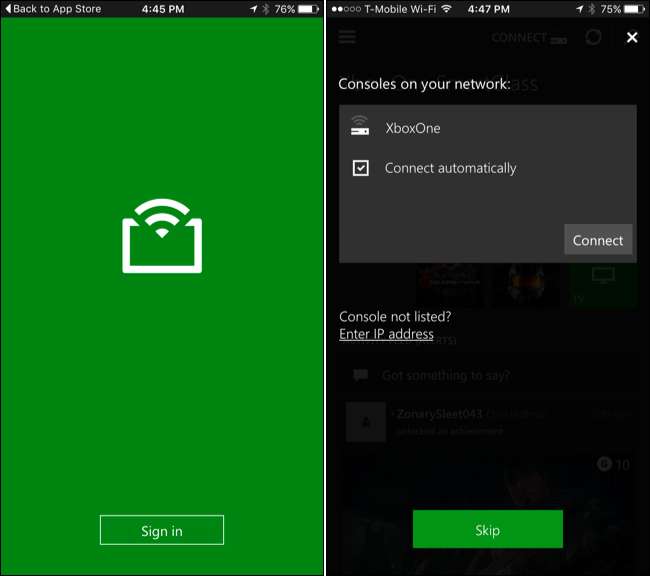
Βήμα τρίτο: Χρησιμοποιήστε το smartphone σας ως τηλεχειριστήριο
ΣΧΕΤΙΖΟΜΑΙ ΜΕ: Πώς να παρακολουθείτε τηλεόραση μέσω του Xbox One, ακόμη και χωρίς καλώδιο
Μόλις συνδεθείτε, μπορείτε να χρησιμοποιήσετε την εφαρμογή για να περιηγηθείτε στη διεπαφή του Xbox One. Για παράδειγμα, μπορείτε να πατήσετε ένα παιχνίδι ή μια εφαρμογή στη διεπαφή SmartGlass και να πατήσετε "Παίξτε στο Xbox One" για να ξεκινήσετε αυτό το παιχνίδι ή την εφαρμογή στην κονσόλα σας.
Εάν έχετε ρυθμίστε τηλεόραση στο Xbox One , μπορείτε να ανοίξετε το μενού και να πατήσετε "OneGuide" για να δείτε τις λίστες της τηλεόρασης. Πατήστε ένα πρόγραμμα και πατήστε "Αναπαραγωγή" για να ξεκινήσετε να το παρακολουθείτε στην τηλεόρασή σας.
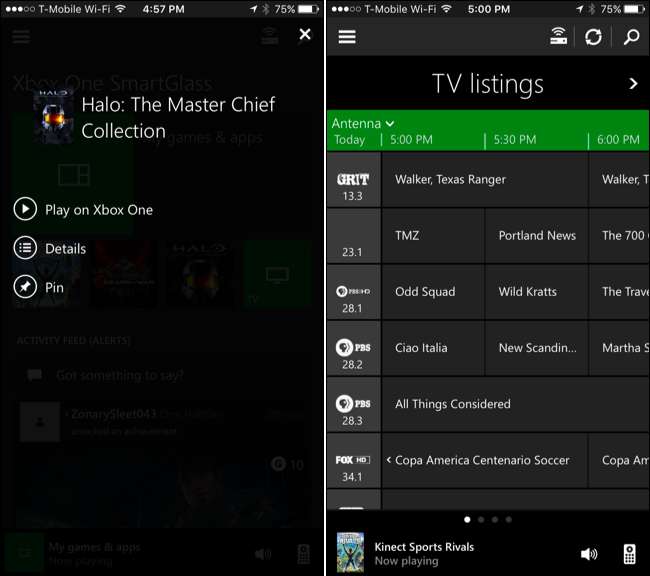
Ενώ παρακολουθείτε τηλεόραση ή χρησιμοποιείτε άλλη εφαρμογή πολυμέσων, θα λάβετε μια απομακρυσμένη διεπαφή με διάφορα κουμπιά αναπαραγωγής που μπορείτε να πατήσετε στο τηλέφωνό σας για να ελέγξετε την αναπαραγωγή στην κονσόλα σας.
Οι λειτουργίες που παρέχονται εδώ διαφέρουν ανάλογα με την εφαρμογή που χρησιμοποιείτε. Εάν χρησιμοποιείτε ένα παιχνίδι ή μια εφαρμογή που χρησιμοποιεί τις δυνατότητες της δεύτερης οθόνης της εφαρμογής Xbox SmartGlass, θα δείτε περισσότερες πληροφορίες ή στοιχεία ελέγχου που έχουν νόημα για αυτήν την εφαρμογή. Για παράδειγμα, σε ένα παιχνίδι, μπορεί να δείτε έναν χάρτη εντός του παιχνιδιού. Ωστόσο, τα περισσότερα παιχνίδια δεν εφαρμόζουν αυτήν τη λειτουργία. Τα παιχνίδια που εφαρμόζουν αυτό το χαρακτηριστικό το χρησιμοποιούν για κάτι μικρό, όχι κάτι απαραίτητο για το παιχνίδι.
Για παράδειγμα, εάν εκκινήσετε το πρόγραμμα περιήγησης Edge, θα δείτε μια γραμμή με το "Microsoft Edge" στο κάτω μέρος της οθόνης. Στη συνέχεια, μπορείτε να πατήσετε το απομακρυσμένο εικονίδιο στην κάτω δεξιά γωνία της οθόνης και θα λάβετε μια διεπαφή που παρέχει κουμπιά για ολίσθηση και πάτημα για έλεγχο της εφαρμογής, καθώς και πληκτρολόγιο στο smartphone όταν επιλέγετε ένα πεδίο κειμένου.
Εάν θέλετε ένα ακόμη καλύτερο πληκτρολόγιο, μπορείτε να συνδέσετε ένα φυσικό πληκτρολόγιο στη θύρα USB του Xbox One και να το χρησιμοποιήσετε για πλοήγηση στη διεπαφή.
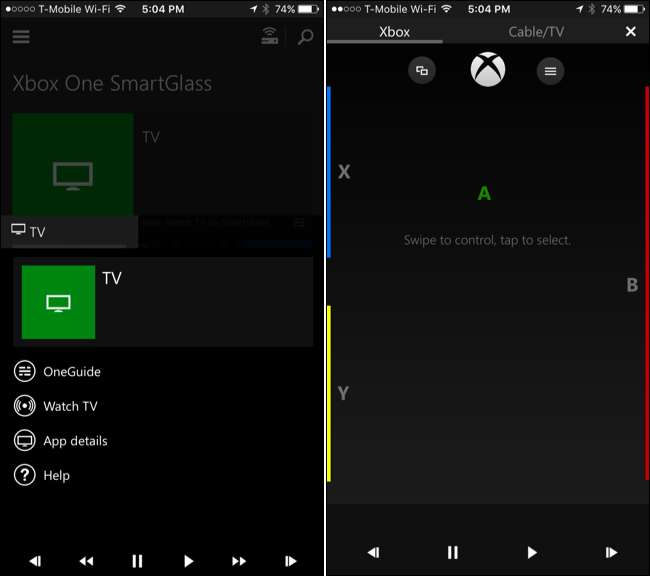
ΣΧΕΤΙΖΟΜΑΙ ΜΕ: Πώς να αποκτήσετε δωρεάν τηλεοπτικά κανάλια HD (χωρίς πληρωμή για καλώδιο)
Εάν έχετε ρυθμίσει τηλεόραση over-the-air με κεραία , μπορείτε πλέον να κάνετε ροή τηλεόρασης από το Xbox One απευθείας στο smartphone σας. Για να το κάνετε αυτό, πατήστε το πλακίδιο "TV" στην εφαρμογή SmartGlass και πατήστε "Παρακολούθηση τηλεόρασης".
Δυστυχώς, αυτή η λειτουργία δεν λειτουργεί με καλωδιακή ή δορυφορική τηλεόραση συνδεδεμένη στο Xbox One μέσω του καλωδίου διέλευσης HDMI. Χρειάζεστε μια κεραία και τηλεόραση over-the-air για να το κάνετε αυτό.
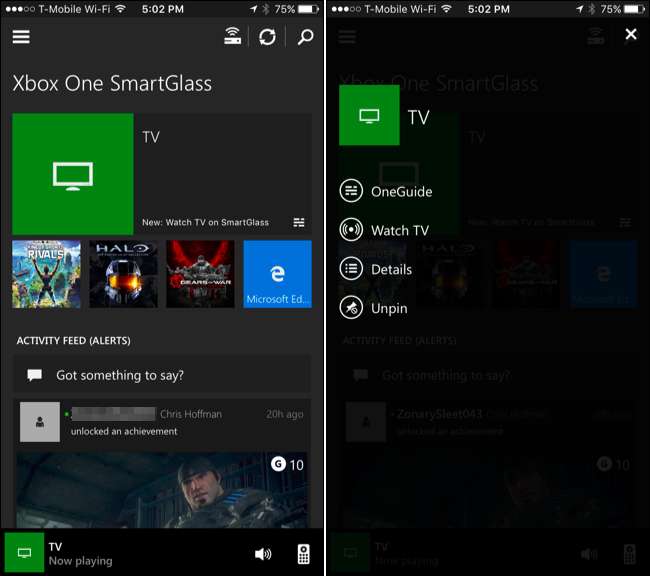
Χρησιμοποιήστε άλλες δυνατότητες Xbox Live, ακόμη και μέσω Διαδικτύου
Η κύρια οθόνη παρέχει τη ροή δραστηριότητας Xbox Live, ώστε να μπορείτε να κάνετε κύλιση στις πρόσφατες δημοσιεύσεις και να σχολιάζετε ή να αφήνετε τις αντιδράσεις. Ανοίξτε το μενού και θα βρείτε μια ποικιλία άλλων λειτουργιών στις οποίες μπορείτε επίσης να αποκτήσετε πρόσβαση μέσω του Διαδικτύου, ακόμα και αν το Xbox One δεν είναι ενεργοποιημένο.
Μπορείτε να δείτε τη λίστα φίλων σας και να στείλετε μηνύματα, να διαβάσετε μηνύματα, να μετακινηθείτε στα επιτεύγματά σας, να αποκτήσετε πρόσβαση σε στιγμιότυπα οθόνης και βίντεο που έχετε εγγράψει στο Xbox One και να περιηγηθείτε στο Xbox Store για να αγοράσετε πολυμέσα.
Το Xbox One θα ξυπνήσει αυτόματα και θα κατεβάσει παιχνίδια και άλλα μέσα που αγοράζετε στο κατάστημα, αν υποτεθεί ότι είναι στην προεπιλεγμένη λειτουργία "Άμεση ενεργοποίηση". Τα παιχνίδια πρέπει να είναι έτοιμα να παίξουν όταν επιστρέψετε στην κονσόλα σας.
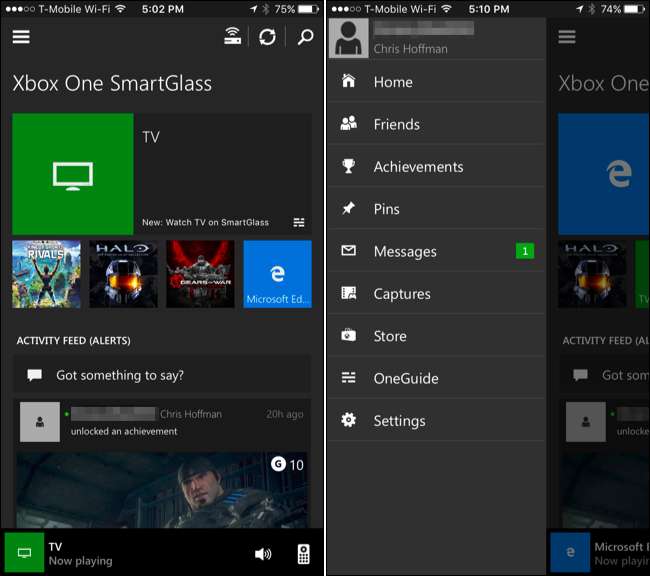
Η εφαρμογή Xbox SmartGlass της Microsoft ήταν κάτι διαφορετικό όταν κυκλοφόρησε για το Xbox 360, αλλά η Sony ταιριάζει σε μεγάλο βαθμό με την εφαρμογή PlayStation. Το SmartGlass εξακολουθεί να προσφέρει μια πιο κομψή διεπαφή και παρέχει μερικές ακόμη δυνατότητες, αλλά δεν είναι απολύτως απαραίτητος σύντροφος για το Xbox One. Ακόμα και τα παιχνίδια που προσφέρουν δυνατότητες δεύτερης οθόνης δεν απαιτούν το παιχνίδι τους - είναι απλώς ένα μπόνους.






